PDF Shaper删除PDF页面的方法
2020-11-25 09:57作者:下载吧
PDF Shaper这款软件是一款多功能的PDF文件处理工具,在操作这款软件的时候用户可以对电脑中的PDF文件进行很多的处理,包括PDF文件格式的转换、添加水印、加密文件等功能,很多时候我们需要将PDF文件中的某一些页面给删除掉,这样的话就可以通过PDF Shaper这款软件中的删除页面功能来执行。想必有很多用户还不知道要如何操作删除PDF文件的页面,接下来小编就跟大家分享一下具体的操作方法吧,感兴趣的朋友不妨一起来看看这篇方法教程,希望这篇教程能帮到大家。
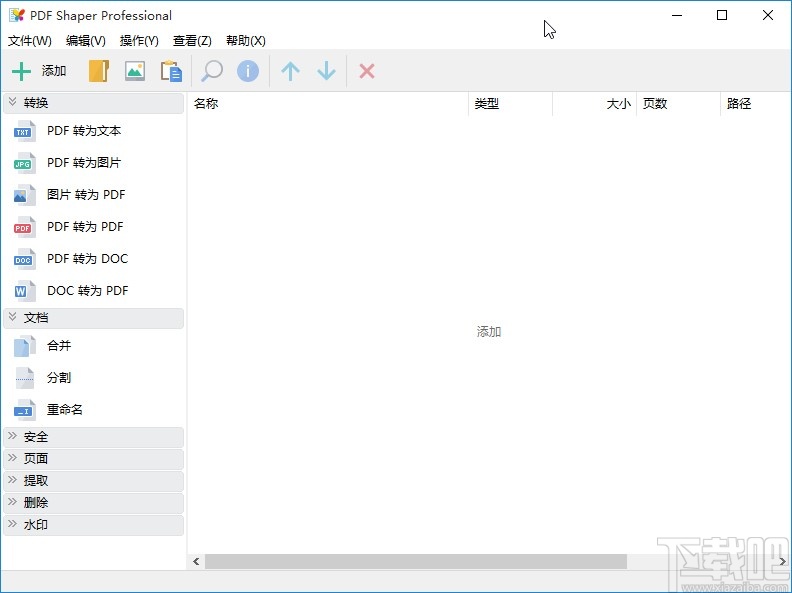
方法步骤
1.首先我们打开软件之后找到界面中的添加按钮并点击,点击这个添加按钮之后可以对想要处理的PDF文件进行选择。
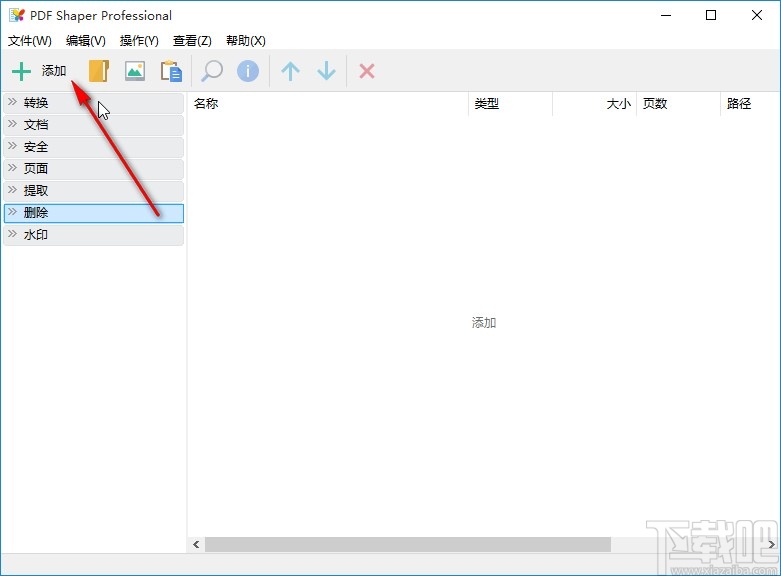
2.打开选择PDF文件的页面之后,在界面中选中PDF文件之后,点击右下角的打开按钮,点击这个按钮之后将PDF文件打开添加到软件中。

3.成功添加PDF文件之后,我们选中其中的PDF文件,然后在界面的左边找到删除这个模块,点击打开之后选择删除页面这个选项。
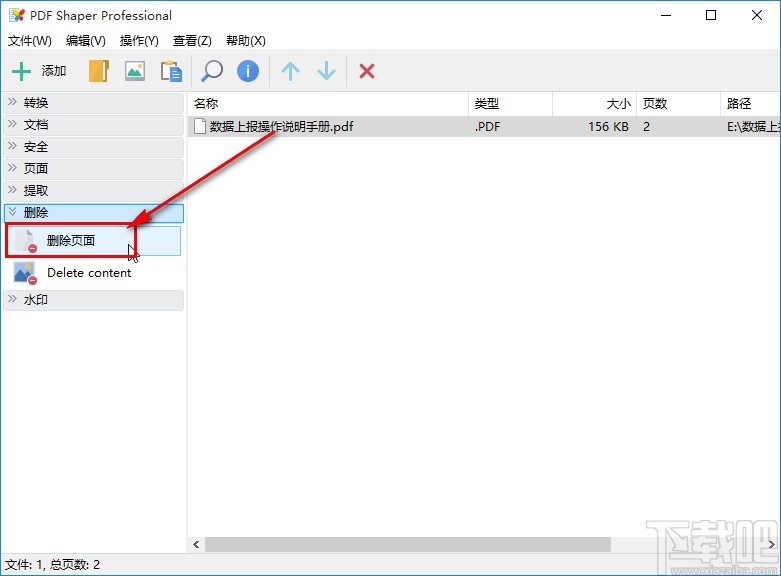
4.点击删除页面之后,我们在界面的页数这个模块中,点击下拉列表选择想要删除的页面范围选项,如下图中所示。
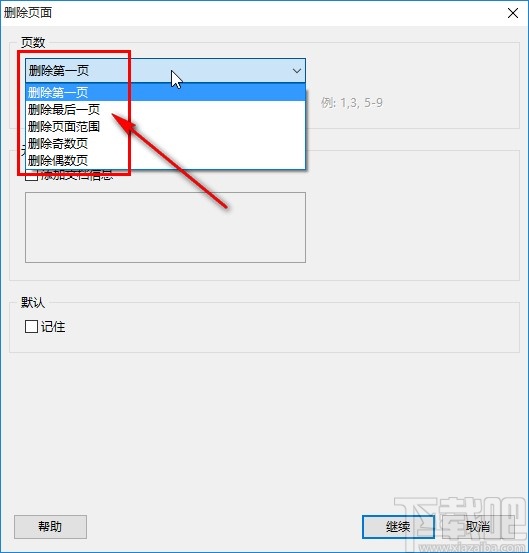
5.如果选择删除页面范围这个选项的话,我们需要自己在输入框中输入想要删除的页面范围,如下图中所示,最后点击继续按钮。
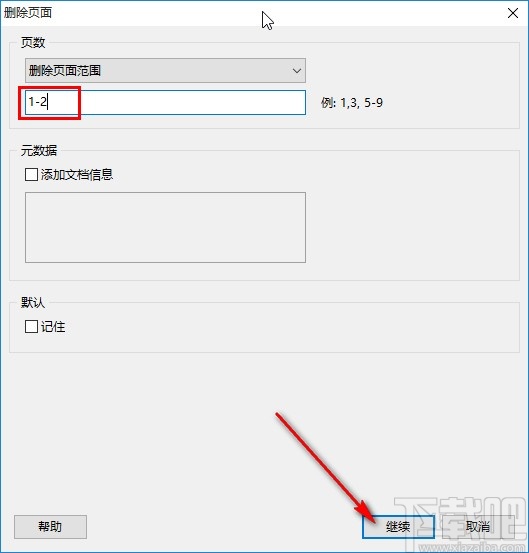
6.点击继续按钮之后,最后一步就是对PDF文件的保存位置进行选择,根据自己的需求选择好保存路径之后,设置好文件名称,点击右下角的保存按钮即可。

以上就是小编今天跟大家分享的使用PDF Shaper这款软件的时候删除PDF页面的具体操作方法,有需要的朋友赶紧试一试这个方法,希望这篇教程能帮到大家。